- ホーム
- UQ mobile(格安スマホ/格安SIM)
- お客さまサポート
- よくあるご質問
- au ID・パスワードの新規登録をする方法を教えてください
よくあるご質問
au ID・パスワードの新規登録をする方法を教えてください
Android
【au ID】au ID・パスワードの新規登録をする方法を教えてください(Android)
My UQ mobile(アプリ)でau IDやパスワードの新規登録ができます。
詳細は以下をご確認ください。
注意
- 本手順は、Wi-Fi機能を「オフ」にしてから開始してください。
- 本手順はAndroid向けです。
- 初期設定時は、ご利用のUQ mobile携帯電話番号がau IDとして設定されます。
- 本ページではMy au(アプリ)の画像で説明していますが、My UQ mobile(アプリ)でも同様に操作いただけます。
手順
ご準備ください
- My UQ mobileアプリ
- 暗証番号(4桁)
[My UQ mobileアプリ]を起動します。
[au IDでログインする]をタップします。
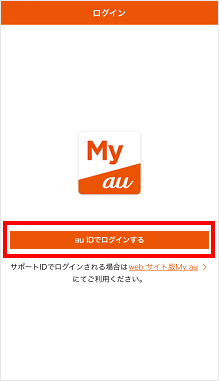
[許可]をタップします。
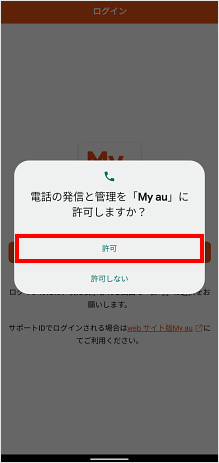
[au IDを新規登録する]をタップします。
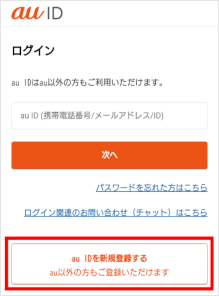
携帯電話番号を入力し、[次へ]をタップします。
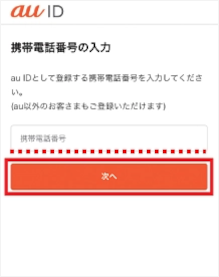
ご契約時に決めた4桁の「暗証番号」を入力し、[次へ]をタップします。
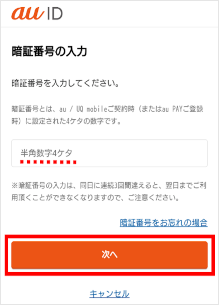
お好きなパスワードを入力し、[同意して設定する]をタップします。
※UQ mobileのお客さまは、この次にメールアドレスの登録画面が表示されますので、画面に従い登録を行います。
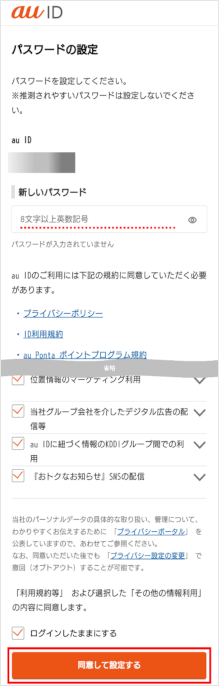
[次へ]をタップします。
この画面が表示されない場合は手順11へ進みます。
※画面が進まない場合は生体認証(指紋・顔)などが未設定の可能性があります。生体認証(指紋・顔)または番号認証/パターン認証などの画面ロック登録をしていただくことで次の画面へ進みます。
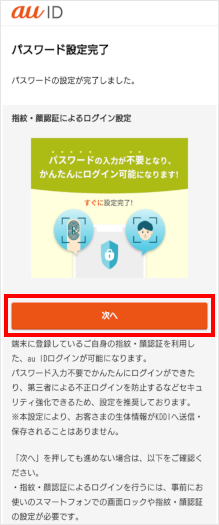
生体認証を行います。
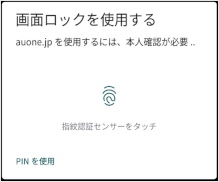
[次へ]をタップします。
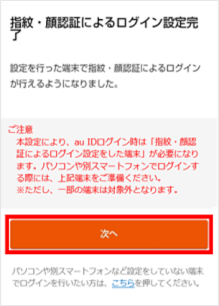
[利用中のサービスに戻る]をタップします。
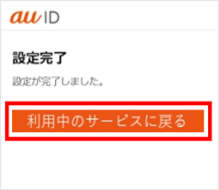
利用規約、同意事項の確認などを確認し、[同意する]をタップします。
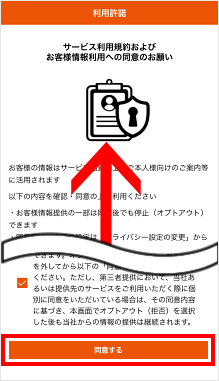
位置情報許可ダイアログ[アプリの使用時のみ][今回のみ][許可しない]のいずれかをタップします。
※この画面でどれを選んでも、次以降の画面で再度選択し決定することになります。
※この画面が表示されない場合は次の手順に進みます。
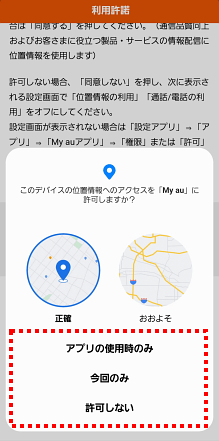
[OK]をタップします。
※この画面が表示されない場合は次の手順に進みます。
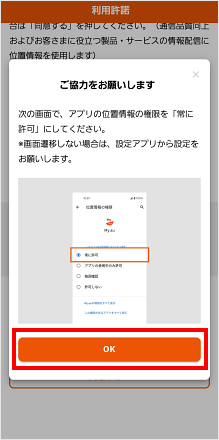
[常に許可]をタップします。
※この画面が表示されない場合は次の手順に進みます。
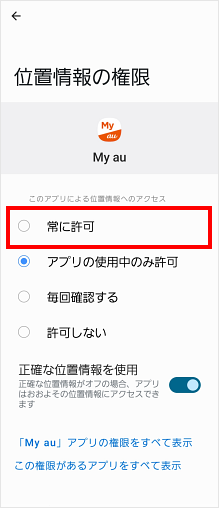
[←]をタップします。
※この画面が表示されない場合は次の手順に進みます。
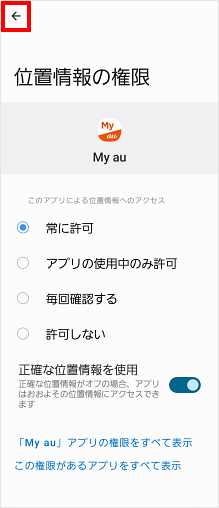
[はじめる]をタップします。
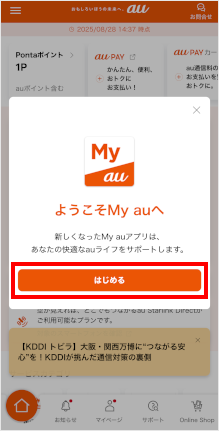
操作方法のチュートリアル(アニメーション)が表示され、My UQ mobile(アプリ)のトップ画面が表示されます。
以上で、au IDの新規登録は完了です。
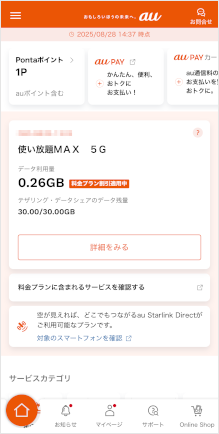
参考
- au IDのパスワードには8~32文字の半角英数、記号が使用できます。
数字が並列する日付形式や同じ数字を連続使用で入力すると、エラーになります。
使用できる文字→a~z、A~Z
使用できる数字→0~9
使用できる記号→「~」「`」「!」「@」「#」「$」「%」「^」「&」「*」「(」「)」「-」「_」「+」「=」
※一部機種ではパスワードに「&」や「=」は使用できません。
※半角英数字の両方を使用することは必須です。
※記号の使用は必須ではありませんが、英数字とともに使用すると強度が上がります。
質問ID:cf00000419
作成日:2025/10/02
iPhone/iPad
【au ID】au ID・パスワードの新規登録をする方法を教えてください(iPhone/iPad)
My UQ mobile(アプリ)でau IDやパスワードの新規登録ができます。
詳細は以下をご確認ください。
注意
- 本手順は、Wi-Fi機能を「オフ」にしてから開始してください。
- 本手順はiPhone/iPad向けです。
- 初期設定時は、ご利用のUQ mobile携帯電話番号がau IDとして設定されます。
- 本ページではMy au(アプリ)の画像で説明していますが、My UQ mobile(アプリ)でも同様に操作いただけます。
手順
ご準備ください
- My UQ mobileアプリ
- 暗証番号(4桁)
[My UQ mobileアプリ]を起動します。
[許可]をタップします。
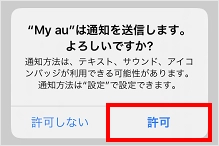
[au IDでログインする]をタップします。
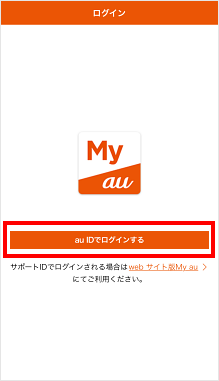
[au IDを新規登録する]をタップします。
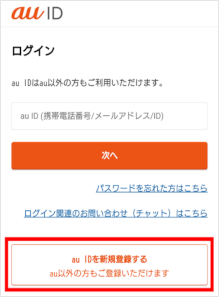
携帯電話番号を入力し、[次へ]をタップします。
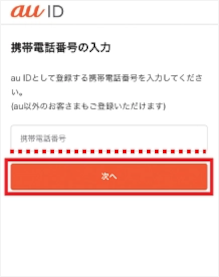
ご契約時に決めた4桁の「暗証番号」を入力し、[次へ]をタップします。
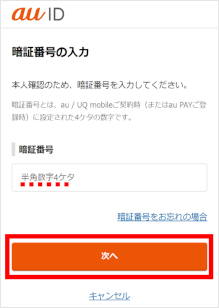
お好きなパスワードを入力し、[同意して設定する]をタップします。
※UQ mobileのお客さまは、この次にメールアドレスの登録画面が表示されますので、画面に従い登録を行います。
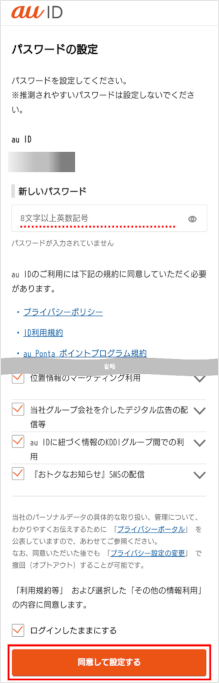
[次へ]をタップします。
この画面が表示されない場合は手順11へ進みます。
※画面が進まない場合はFace IDなどが未設定の可能性があります。生体認証(指紋・顔)または番号認証/パターン認証などの画面ロック登録をしていただくことで次の画面へ進みます。
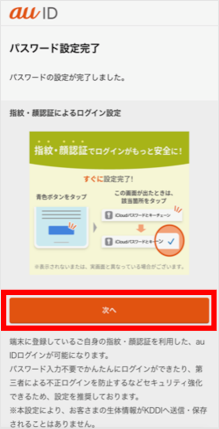
生体認証を行うため、[続ける]をタップします。
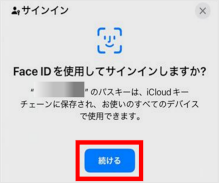
[次へ]をタップします。
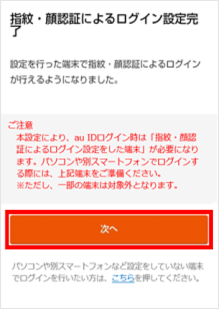
[利用中のサービスに戻る]をタップします。
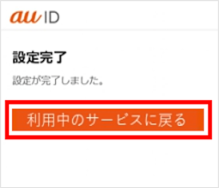
利用規約、同意事項の確認などを確認し、[同意する]をタップします。
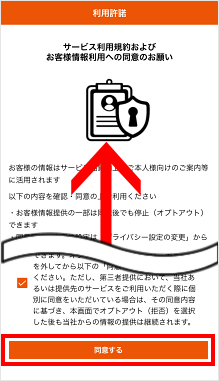
[はじめる]をタップします。
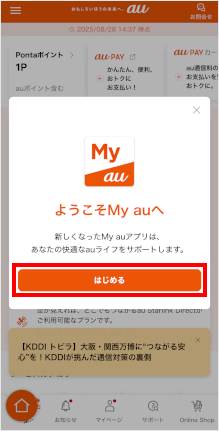
[Appの使用中は許可]をタップします。
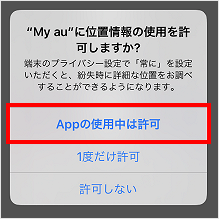
操作方法のチュートリアル(アニメーション)が表示され、My UQ mobile(アプリ)のトップ画面が表示されます。
以上で、au IDの新規登録は完了です。
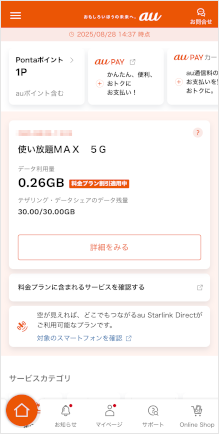
参考
- au IDのパスワードには8~32文字の半角英数、記号が使用できます。
数字が並列する日付形式や同じ数字を連続使用で入力すると、エラーになります。
使用できる文字→a~z、A~Z
使用できる数字→0~9
使用できる記号→「~」「`」「!」「@」「#」「$」「%」「^」「&」「*」「(」「)」「-」「_」「+」「=」
※一部機種ではパスワードに「&」や「=」は使用できません。
※半角英数字の両方を使用することは必須です。
※記号の使用は必須ではありませんが、英数字とともに使用すると強度が上がります。
質問ID:cf00000283
作成日:2025/10/02



